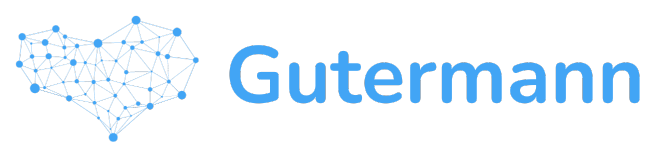Was ist Screencast-O-Matic?
Mit Screencast-O-Matic* kannst du nur den Bildschirm, dich und den Bildschirm, nur dich sowie den Ton von Dir sowie gleichzeitig allen abgespielten Ton deines Computers (pro Version notwendig) aufnehmen. Du kannst einen beliebigen Bereich bestimmen, der aufgenommen werden soll. Weiterhin kannst per praktischer Sofortupload-Funktion das Video hochladen bei Screencast-O-Matic* und hast den Link sofort in der Zwischenablage. Weiterhin kannst du deinen Videos einfach bearbeiten, Dinge wegschneiden, eben was zwischenrein hinzufügen, neuen Sprachaufnahme live darunter legen, Dinge unkenntlich machen und vieles mehr.
Warum benutze ich Screencast-O-Matic anstatt z.B. Loom?:
Die Aufzeichnungen werden Lokal gespeichert und während der Aufnahme wird nicht durch den Upload die Internetleistung beeinträchtigt. Weiterhin kannst du 15 min kostenfrei aufnehmen (mit Logoeinblendung) – sogar kostenlos das Video kannst du hochladen und hast den Link sofort zur Verfügung.
Wofür benutze ich Screencast-O-Matic*?
- um schnell etwas zu zeigen und dazu zu sprechen – nur das mir nicht live jemand zuhört und das ist das praktische – Zeitversetzt mit Bild und Ton schnell austauschen
- Für Anleitungen
- um für den Support Fehler oder komplizierte Dinge zu erläutern
*Hier bekommst du die Software:
Hier bekommst du Screencast-O-Matic: https://www.awin1.com/cread.php?awinmid=16296&awinaffid=1089691&p= (Affiliate-Link)